Digitale Zeiterfassung & Einreichung der Reisekosten
Jetzt Zeiten erfassenDas sind die Vorteile
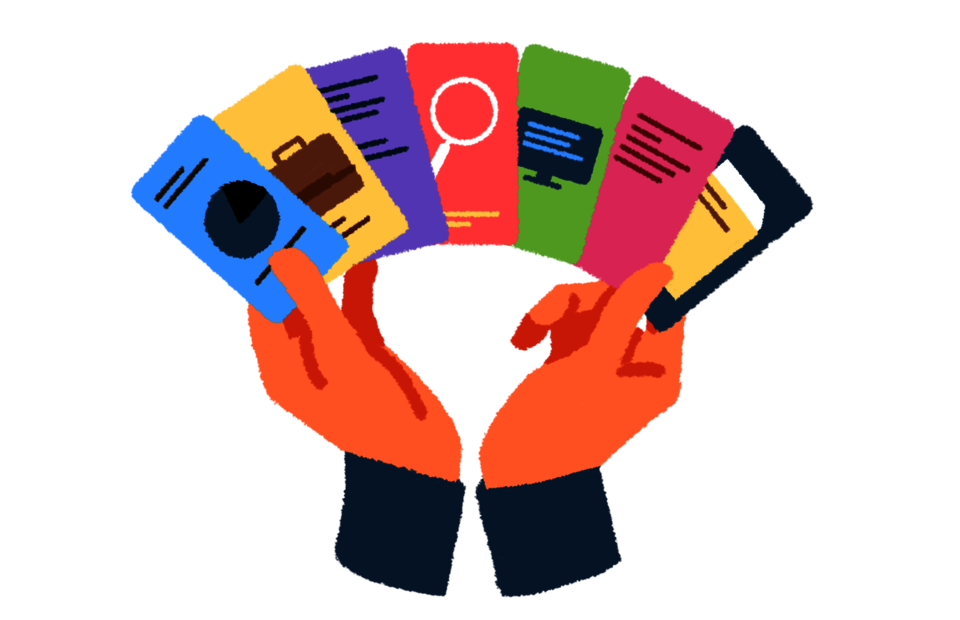
Übersichtlich
Sie können in wenigen Minuten Ihre Arbeitszeiten pro Woche erfassen und behalten stets den Überblick.
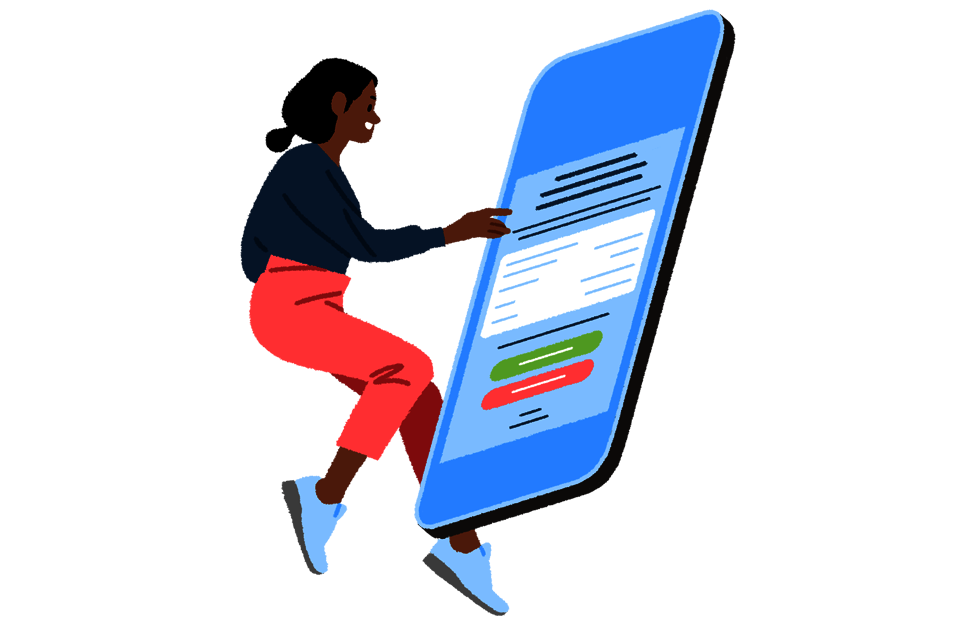
Überall
Ob mit Smartphone oder Tablet, lassen Sie die Einsatzzeiten direkt vor Ort abzeichnen.
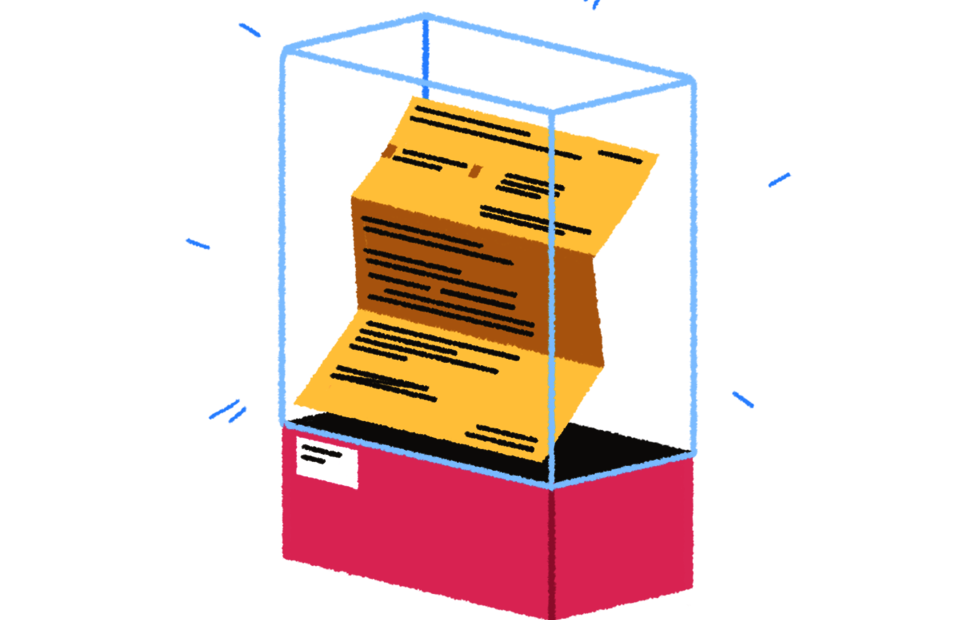
Pünktliche Übermittlung
Durch die wöchentliche Freigabe liegen immer rechtzeitig alle Daten für die Abrechnung vor.
So funktioniert die digitale Zeiterfassung
Um die Zeiterfassung digital nutzen zu können, sind folgende Schritte notwendig:
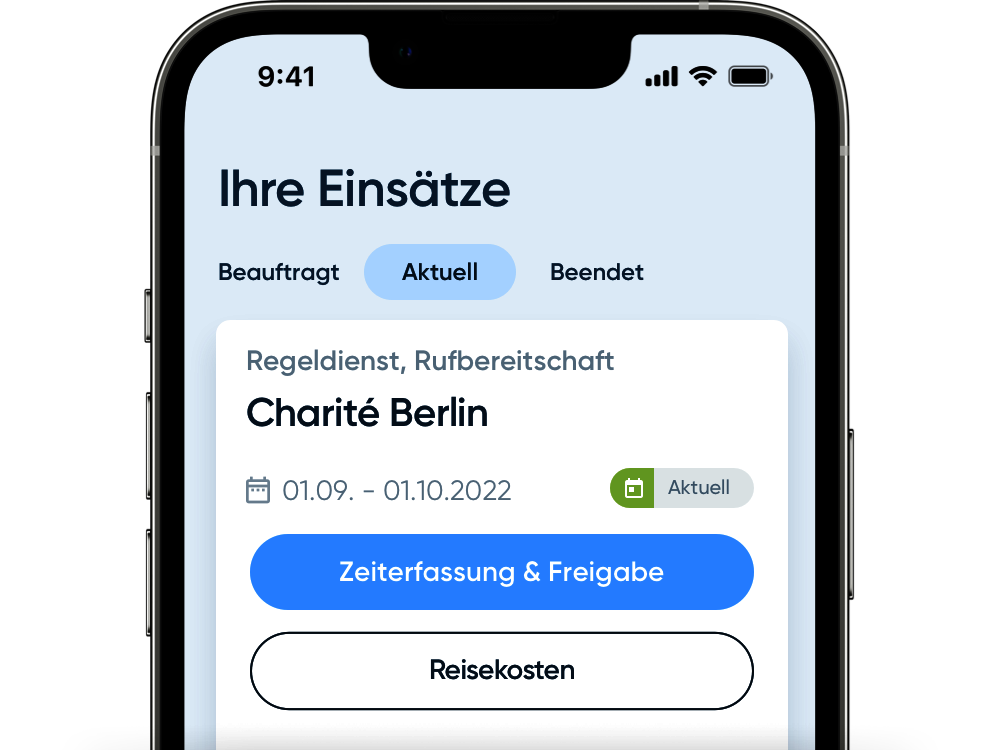
1. Einloggen
Sie loggen sich über den Web-Browser oder über die App in Ihrem doctari Account ein. Immer zuerst auf die neueste Version updaten: grüne Nachricht im oberen Bereich des Displays Update verfügbar. Neu laden.
Im Bereich Einsätze sehen Sie dann Ihre beauftragen, aktuellen und beendeten Einsätze.
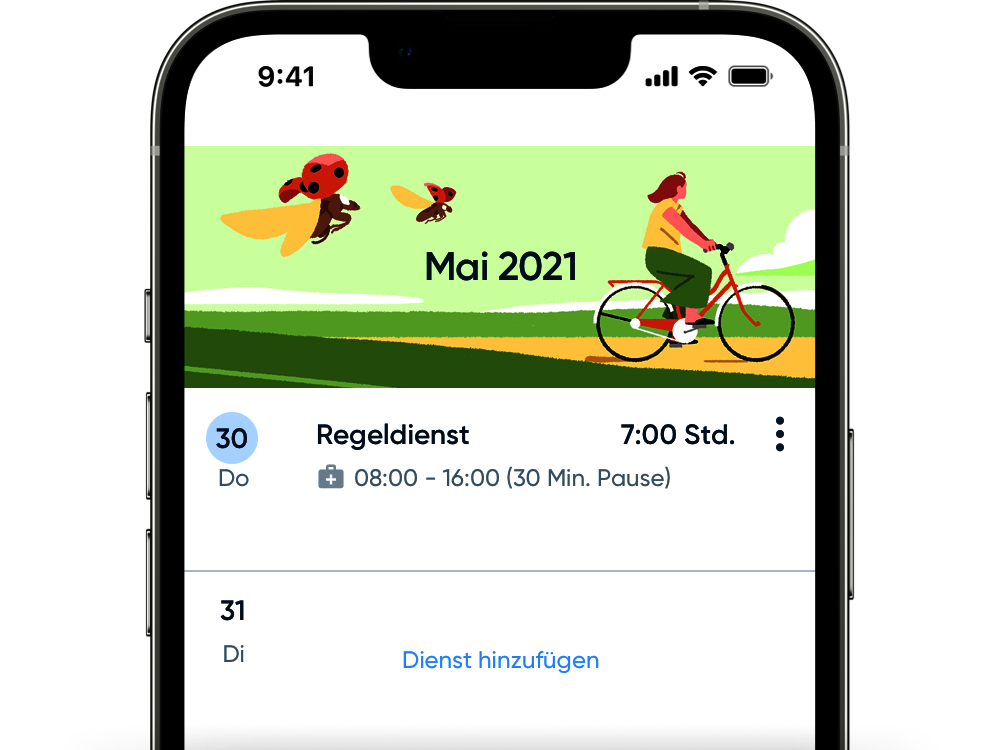
2. Zeiten erfassen
Tippen Sie auf den Button Zeiterfassung & Freigabe eines aktuellen Einsatzes. Hierdurch gelangen Sie zur Kalenderansicht. Der Kalender zeigt jeweils nur den Zeitraum des Einsatzes. Tippen Sie auf den Tag, für den Sie Zeiten eintragen wollen. Tragen Sie Dienstart, Ihre Start- und Endzeit sowie Pausenzeit/en ein. Falls Sie keine Pause nehmen konnten, geben Sie bitte eine Begründung an. Anschließend können Sie speichern und finden Ihre eingetragenen Dienste in der Kalenderansicht.
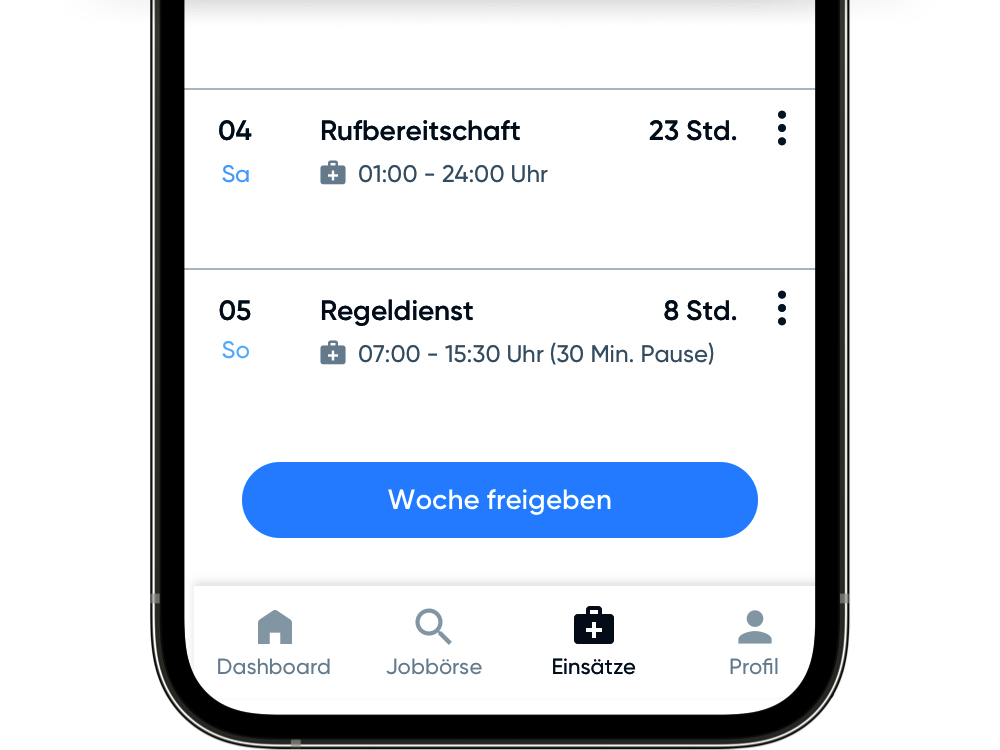
3. Wöchentliche Freigabe
Die Dienstzeiten müssen einmal wöchentlich freigegeben werden. Sind alle Zeiten einer Woche vollständig erfasst, können Sie sich über den Button Woche freigeben die Unterschrift der Klinik einholen. Für die Freigabe bieten wir zwei Optionen an:
- digitale Freigabe per Unterschrift auf dem Display (oder am Laptop per Maus)
- den ausgefüllten Tätigkeitsnachweis per E-Mail erhalten und dann zur Freigabe einreichen
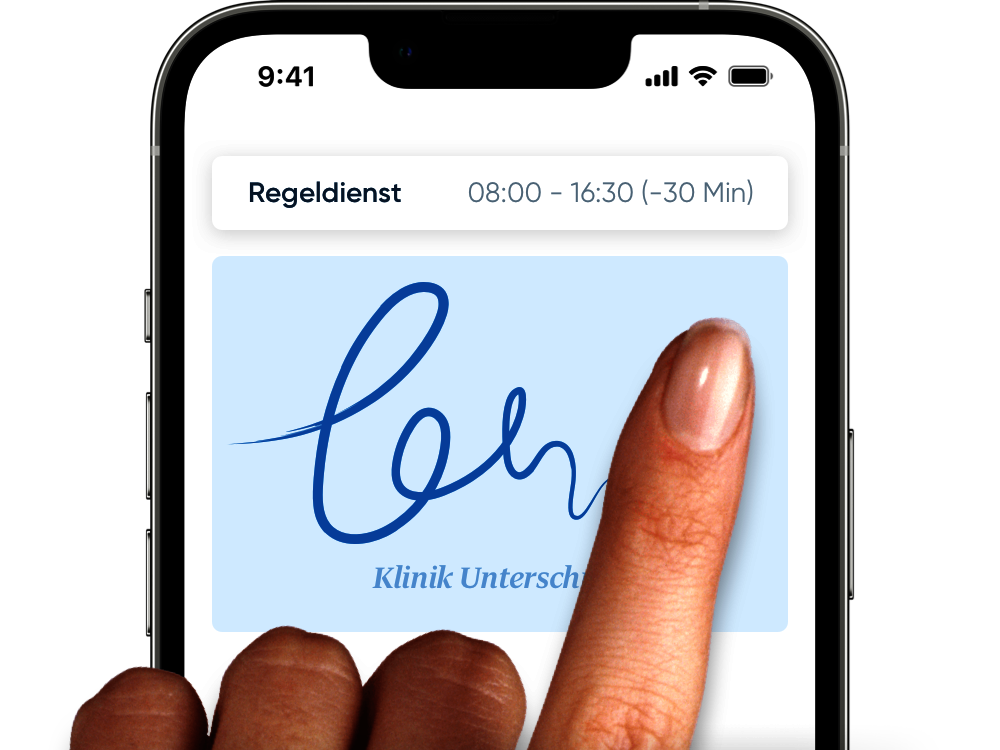
Option 1: Freigabe per digitaler Unterschrift auf dem Display
Sie werden zunächst gefragt, ob Sie alle Dienste vollständig erfasst haben. Bestätigen Sie das, tragen Sie nachfolgend den Namen der/des Unterzeichnenden ein und übergeben das Smartphone, Tablet oder den Laptop. Der/die Unterzeichnende bekommt alle alle erfassten Dienste zusammengefasst angezeigt und kann direkt auf dem Display oder per Maus auf dem Laptop unterzeichnen.
Im Anschluss kann sich die/der Unterzeichnende optional eine E-Mail-Bestätigung für die Freigabe Ihres Tätigkeitsnachweises schicken lassen.
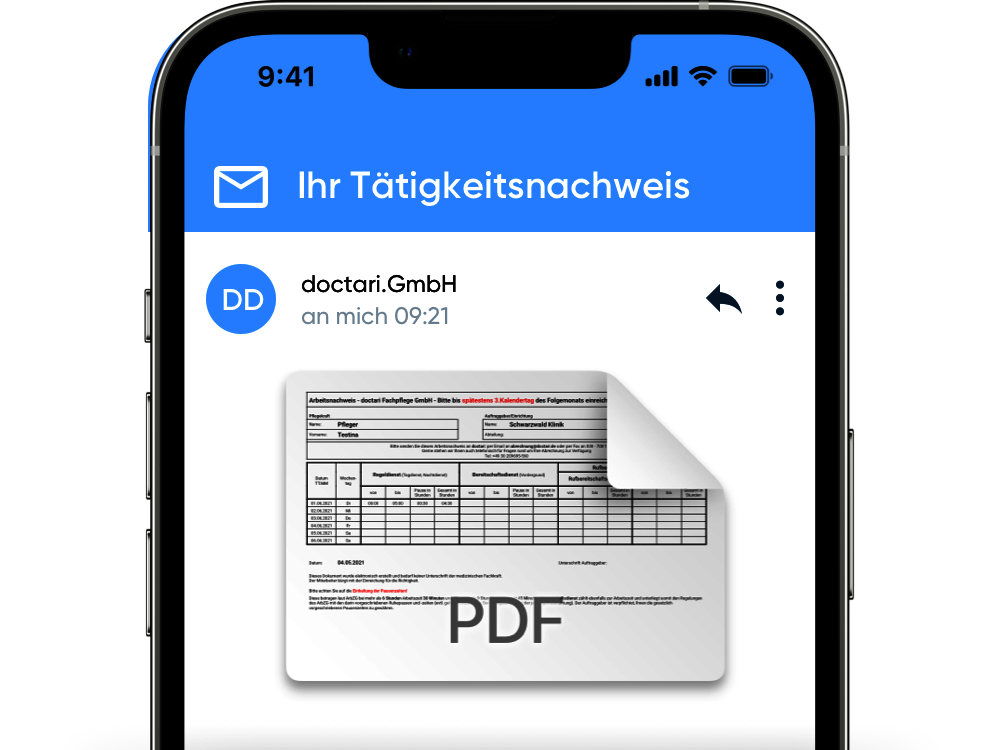
Option 2: Ausgefüllten Tätigkeitsnachweis per E-Mail senden
Für den Fall, dass gerade niemand zur Verfügung steht, der den Tätigkeitsnachweis freigeben kann, können Sie sich diesen per E-Mail zuschicken lassen und zur Freigabe per Unterschrift an Ihren Einsatzort senden.
Im Anschluss muss der unterschriebene Nachweis an doctari übermittelt werden, per E-Mail an abrechnung@doctari.de oder per Fax an die +49 30 700 143 1147.
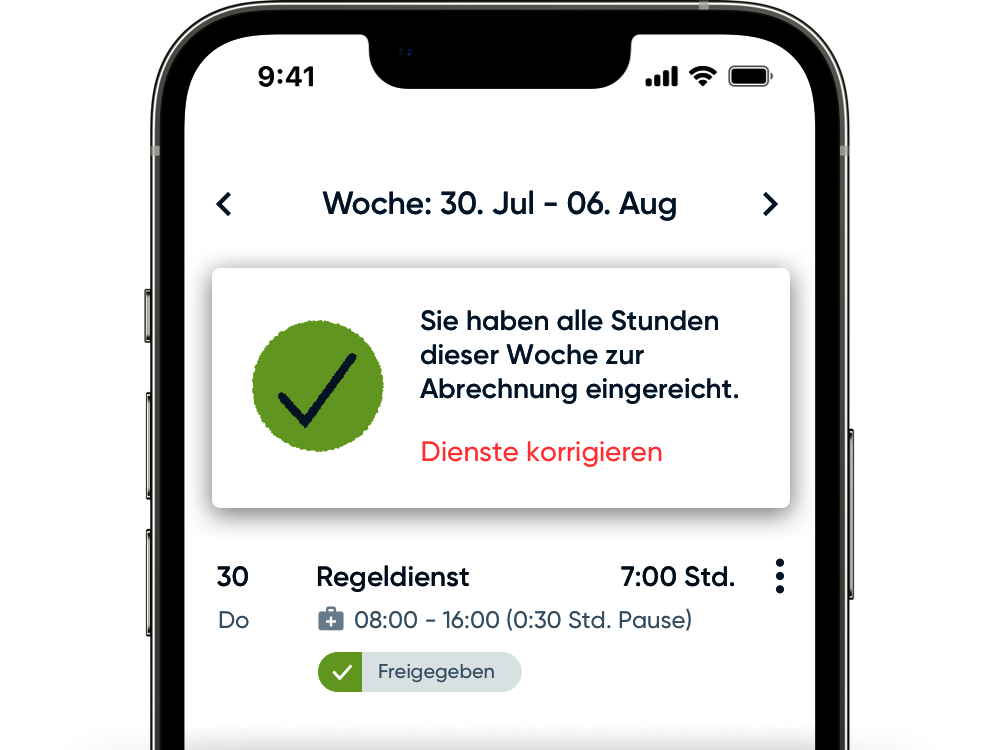
Nach der Freigabe
Sie sehen in Ihrem doctari Account stets genau, ob eine Woche bereits freigegeben oder zur Freigabe versendet wurde.
Reisekosten digital einreichen
Sofern wir Ihre Reisekosten übernehmen, können Sie diese auch über Ihren Account bei uns einreichen. Es sind folgende Schritte notwendig.
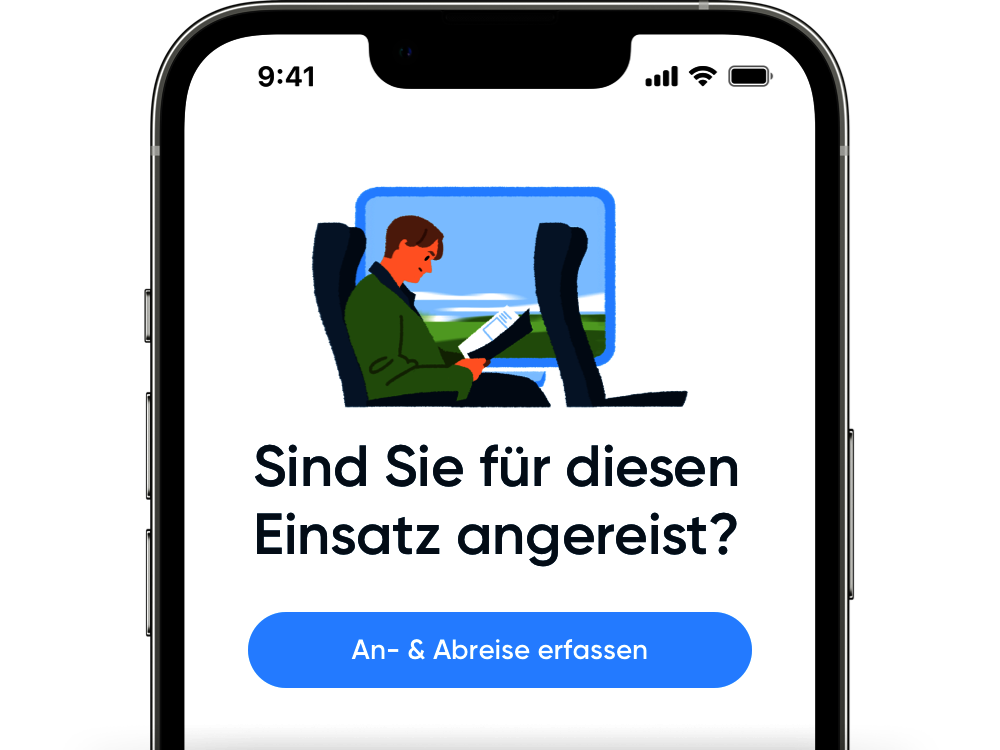
1) Reisekosten einreichen
Tippen Sie auf den Button Reisekosten eines aktuellen Einsatzes, im Anschluss auf "An- & Abreise hinzufügen". Geben Sie das Datum der An- und Abreise an.
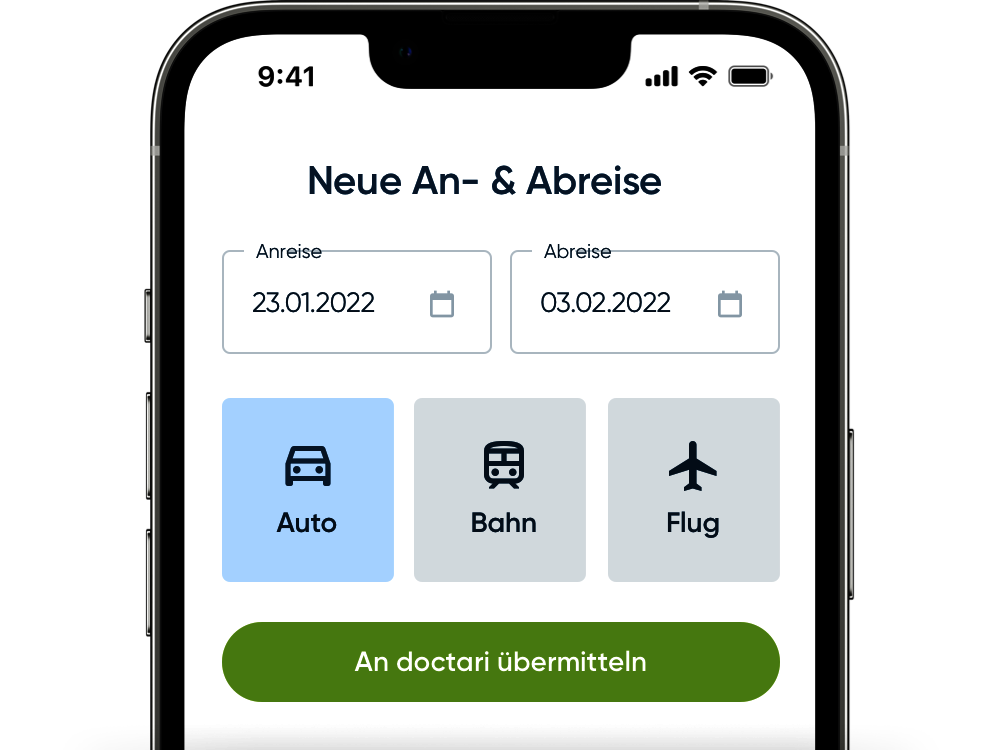
2a) Auto als Verkehrmittel
Sofern Sie mit dem Auto an- und abgereist sind, klicken Sie es an und im Anschluss auf "An doctari übermitteln". Sie müssen keinen Tankbelege o.Ä. einreichen.
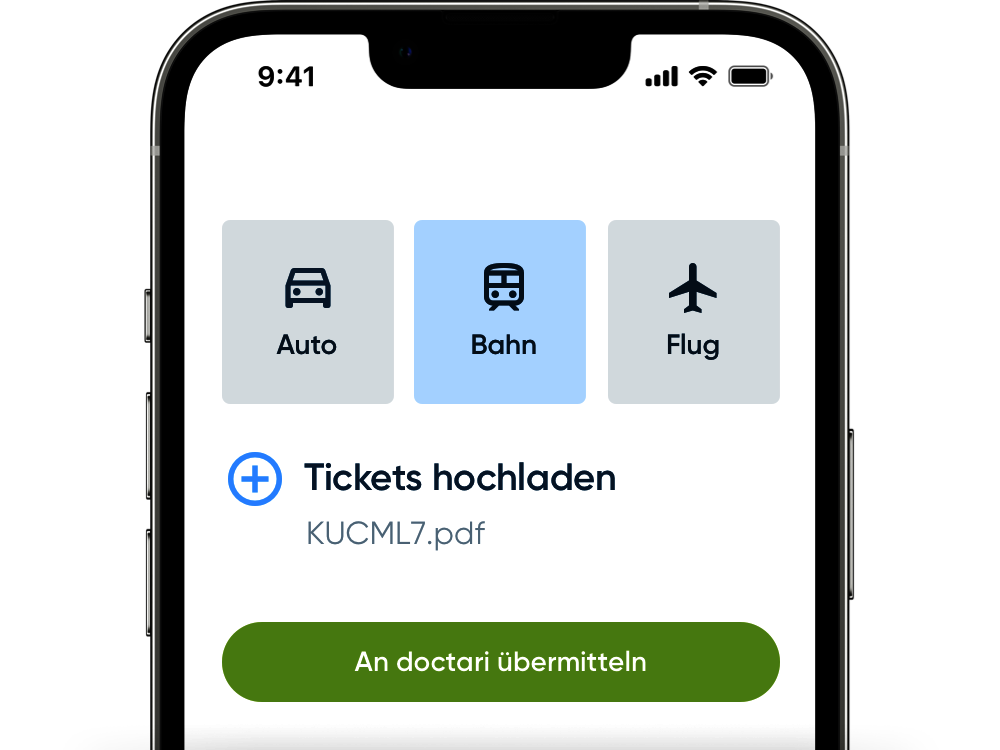
2b) Bahn oder Flugzeug als Verkehrmittel
Sofern Sie mit der Bahn oder mit dem Flugzeug an- und abgereist sind, klicken Sie eines von beiden an und laden Sie die entsprechenden Belege als PDF hoch. Über den Button können Sie sie direkt an doctari übermitteln.
Meine Zeiten lasse ich direkt von der Klinik auf dem Display abzeichnen. Das macht es viel einfacher.
”Die häufigsten Fragen
Der Unterzeichner kann direkt auf Ihrem Smartphone mit dem Finger unterschreiben.
Dazu gehen Sie über den Button „Woche freigeben“ in den Freigabe-Prozess:
Namen des Unterzeichners eintragen
Handy an Unterzeichner übergeben
Der Unterzeichner kann nun alle Dienste, die er freigibt noch einmal prüfen/sehen
Unterschrift auf dem Display erfolgt im blauen Bereich (Unterschriftenfeld)
Dienste an doctari übermitteln
Fertig!
Im Context-Menü befinden sich rechts oben drei Punkte. Hier können Sie "Dienst hinzufügen" auswählen.
Grundsätzlich können Sie über den Link "Dienste korrigieren" in der Kalenderansicht auch freigegebene Dienstzeiten erneut bearbeiten.
Aber Achtung! Die Freigabe der Klinik geht dabei verloren und Sie müssen eine erneute Freigabe für die gesamte Woche einholen.
Das Verwenden der digitalen Zeiterfassung per doctari Account ist kostenlos.
Machen Sie in diesem Fall bitte zwei Einträge, z. B. 1.) halben Dienst eintragen 2.) halben “Krank mit Dienst” eintragen.
Ja, zur Not können die Nachweise wie bisher auf Papier ausgefüllt, von der Klinik unterzeichnet und per Fax oder E-Mail eingereicht werden. Achtung: Bitte nicht doppelt einreichen! Sie können dann entweder die digitale Zeiterfassung per doctari Account nutzen oder den Tätigkeitsnachweis auf Papier. Diesen finden Sie unter diesem Link: Tätigkeitsnachweis.
Das Eintragen von Urlaubstagen im Rahmen der Zeiterfassung ist nicht notwendig. Wir arbeiten bereits daran, Ihre Urlaubstage, in Zukunft, automatisch im Kalender anzuzeigen. Bei Krankheit müssen Sie in der Zeiterfassung nur Ihre geplanten Dienste als "Krank mit Dienst" eintragen.
Es sind noch Fragen offen?
Dann kontaktieren Sie uns!
 Für Fragen und Feedback
Für Fragen und Feedback040 607739950
feedback@doctari.de
